Sådan rapporteres nogen om uoverensstemmelse
Anden Nyttig Guide / / August 05, 2021
Discord er en af de bedste applikationer til spillere. Det giver brugerne mulighed for at tale chat eller endda sende tekstbeskeder til deres venner. Derudover kan brugere også kommunikere med fremmede via en dedikeret server. Der er dog altid en chance for at støde på en bruger, der muligvis overtræder programmets retningslinjer. Heldigvis har udviklerne gjort det muligt at rapportere nogen om Discord.
Rapportering af en bruger, der overtræder retningslinjerne, vil ikke kun være til gavn for dig, men det kan også gavne alle på platformen indirekte. Faktisk kan du endda rapportere en hel server, hvis medlemmer på den er involveret i en aktivitet, der er i modstrid med retningslinjerne. Det er også værd at bemærke, at du kan blokere en person, hvis de ikke overtræder nogen retningslinjer, men du ikke ønsker at kommunikere med dem. Ikke desto mindre vil vi i denne vejledning vise dig, hvordan du rapporterer nogen om Discord.

Indholdsfortegnelse
-
1 Skridt til at rapportere nogen om Discord
- 1.1 Rapporter en bruger eller server på en pc
- 1.2 Rapporter en bruger eller server på Android og iOS
- 2 Phew... Det er alle fyre
Skridt til at rapportere nogen om Discord
Før du tjekker trinene til at rapportere nogen om Discord, kan du undersøge, hvilken aktivitet der er i strid med Discords retningslinjer. Du kan læse Discords retningslinjer for fællesskabet som giver dig alle de nødvendige oplysninger. Nedenfor er et par aktiviteter, der overtræder tjenestens retningslinjer:
- Chikane
- Oprettelse af servere for at fremme hadefuld tale
- Deling af børnepornografi
- Spam-beskeder
- At fremsætte trusler om vold
- Spredning af vira
- Deling af billeder af sadistisk gore eller dyremishandling
Dette er nogle af de få aktiviteter, der strider mod Discords retningslinjer. Derfor, hvis du ser en bruger eller server, der er involveret i en af de nævnte aktiviteter eller fra Discords community-retningslinjer, kan du rapportere dem.
Rapporter en bruger eller server på en pc
Rapportering af en bruger eller server på en pc er ret vanskelig og er ikke så let eller praktisk, som vi gerne vil have det. For at rapportere nogen om Discord skal du først aktivere udviklertilstanden på din Discord-app. Følg nedenstående trin for at aktivere udviklerindstillinger og rapportere en bruger.
- Start Discord på din pc eller Mac.
- Klik på Brugerindstillinger ikon, som er et Gear ikon placeret i nederste venstre hjørne af din skærm.
- Vælg Udseende mulighed fra sidepanelet.
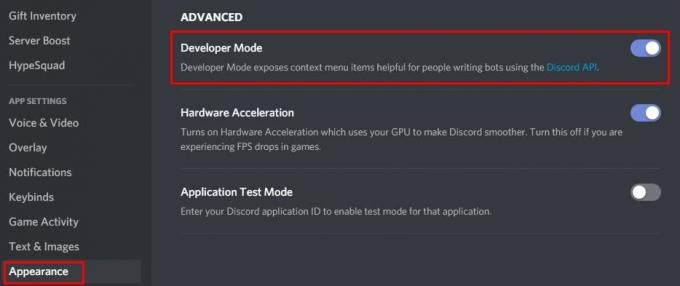
- Rul lidt ned og aktiver Udviklertilstand ved at klikke på vippekontakten.
Når du har aktiveret Udviklertilstand på Discord skal du hente det bruger- eller server-id, som du vil rapportere. For at få id'et skal du blot Højreklik på bruger- eller servernavnet, og klik derefter på Kopier ID. Sørg for at indsætte dette id et eller andet sted praktisk for hurtigt at få adgang til det. Nu hvor du har gemt bruger-id'et, kan du også gemme linket til meddelelsen, der overtræder Discords retningslinjer. Dette kan gøres ved at højreklikke på meddelelsen. Derefter skal du klikke på Kopier beskedlink. Indsæt dette link sammen med bruger-id'et.
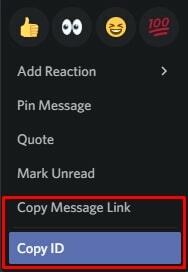
På samme måde kan du endda kopiere en servers id ved at højreklikke på servernavnet og derefter vælge Kopier ID. For at begynde at rapportere brugeren eller serveren skal du besøg Discords Trust and Safety Team-side. Indtast din e-mail-adresse, og tilføj både bruger-id'et og meddelelseslinket i Beskrivelse Mark. Sørg for at give yderligere oplysninger om, hvorfor du mener, at brugeren eller serveren overtræder Discords community-retningslinjer.
Rapporter en bruger eller server på Android og iOS
Rapportering af en bruger eller server er ret let på iOS-enheder. Processen til at rapportere en bruger eller iOS gør processen på en pc eller endda Android-telefoner til at virke meget mere kompliceret og unødvendig. Brugere på iOS-enheder kan rapportere en bruger ved blot at trykke og holde på den pågældende besked. Tryk derefter på Rapport mulighed for at rapportere brugerens besked.
Android-brugere skal derimod arbejde med den samme kopiering af id'er. Desuden er indstillingen for at aktivere udviklerindstillingerne i Android-appen lidt anderledes end pc-appen. Følg nedenstående trin for at aktivere appens udviklertilstand på Android til at rapportere nogen om Discord.
- Start Discord på din Android-telefon.
- Tryk på din Profilikon placeret nederst til højre.
- Rul ned til Appindstillinger sektion og tryk på Opførsel.
- Tryk nu på vippekontakten for at slå den til Udviklertilstand.
For at kopiere bruger-id'et skal du trykke og holde på meddelelsen fra den bruger, du vil rapportere. Vælg i pop op-menuen Kopier ID. Indsæt id'et et sted, hvor du kan få adgang til det senere. Gå derefter tilbage og tryk langt på beskeden igen. For at kopiere Beskedlinkskal du trykke på Del og tryk derefter på Kopier til udklipsholder. Nu hvor du har begge id'erne, kan du rapportere brugeren fra Discords side om tillid og sikkerhedsteam.
Phew... Det er alle fyre
At rapportere nogen på Discord er ikke så let, især hvis du er en Android- eller PC / Mac-bruger. Det ville være meget mere intuitivt at rapportere brugere, hvis udviklerne bare gav os en Rapportknap, ligesom i iOS-appen. Ikke desto mindre håber vi, at denne guide hjalp dig med at finde ud af, hvordan du rapporterer nogen om Discord. Sørg for ikke at spam Discord-teamet med falske rapporter, der ikke overtræder community-retningslinjerne. Når det er sagt, er vi i slutningen af denne vejledning. Du kan også tjekke nogle andre nyttige Discord-guider nedenfra.
Discord Guides
- Sådan citerer du nogen i Discord-appen [Komplet vejledning]
- Trin til at ændre din spilstatus i Discord App
- Sådan deaktiveres Overlay i spillet i uoverensstemmelse [Deaktiver metode]
- Discord åbnes ikke på Windows: Hvordan løser man det?



